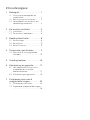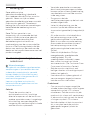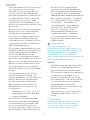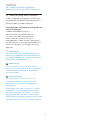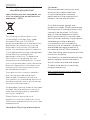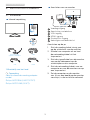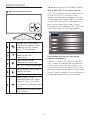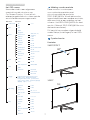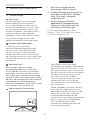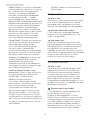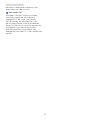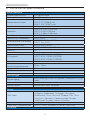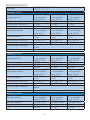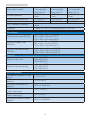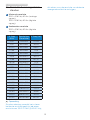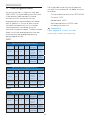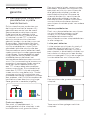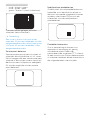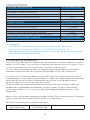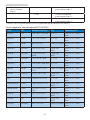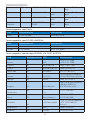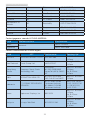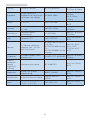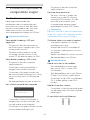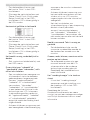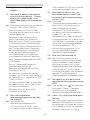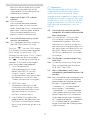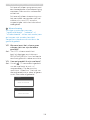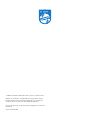www.philips.com/welcome
245C7
275C7
325C7
NL Gebruikershandleiding 1
Klantenzorg en garantie 17
Problemen oplossen &
veelgestelde vragen 24

Inhoudsopgave
1. Belangrijk ....................................... 1
1.1 Voorzorgsmaatregelen en
onderhoud ..................................... 1
1.2 Beschrijving van notaties ........... 3
1.3 Verwijderen van product-en
verpakkingsmateriaal .................. 4
2. De monitor instellen ................... 5
2.1 Installatie ........................................ 5
2.2 De monitor bedienen ................. 6
3. Beeldoptimalisatie...................... 8
3.1 SmartImage .................................. 8
3.2 SmartKolor .................................... 9
3.3 SmartContrast .............................. 9
4. Technische specicaties ............ 11
4.1 Resolutie & vooringestelde
standen .......................................... 15
5. Voedingsbeheer .........................16
6. Klantenzorg en garantie............ 17
6.1 Het beleid van Philips m.b.t.
pixeldefecten in platte
beeldschermen ........................... 17
6.2 Klantenzorg en garantie ............19
7. Problemen oplossen &
veelgestelde vragen.................. 24
7.1 Problemen oplossen ................ 24
7.2 Algemene veelgestelde vragen ...
........................................................26

1
1. Belangrijk
1. Belangrijk
Deze elektronische
gebruikershandleiding is bedoeld
voor iedereen die de Philips-monitor
gebruikt. Neem uw tijd om deze
gebruikershandleiding te lezen voordat
u de monitor gebruikt. Deze bevat
belangrijke informatie en opmerkingen
betreffende de bediening van uw
monitor.
Deze Philips-garantie is van
toepassing, op voorwaarde dat het
product op de juiste wijze gebruikt
werd, in overeenstemming met
de bedieningsinstructies en na
overhandiging van de oorspronkelijke
factuur of het ontvangstbewijs dat de
datum van aankoop, de naam van de
dealer en het productienummer van het
product aangeeft.
1.1 Voorzorgsmaatregelen en
onderhoud
Waarschuwingen
Het gebruik van bedieningselementen,
aanpassingen of procedures die niet
in deze documentatie zijn vermeld,
kunnen leiden tot blootstelling aan
schokken, elektrische gevaren en/of
mechanische gevaren.
Lees en volg deze instructies bij
het aansluiten en gebruiken van uw
computermonitor.
Gebruik
• Plaats de monitor niet in
rechtstreeks zonlicht, krachtige
directe lampen en uit de buurt van
andere warmtebronnen. Langdurige
blootstelling aan een dergelijke
omgeving kan verkleuring en schade
aan de monitor opleveren.
• Verwijder eventuele voorwerpen
die in ventilatieopeningen zouden
kunnen vallen of een goede koeling
van de elektronica van de monitor
in de weg staan.
• Zorg ervoor dat de
ventilatieopeningen op de kast niet
worden afgesloten.
• Let er bij de plaatsing van de
monitor op dat de stekker en het
stopcontact gemakkelijk toegankelijk
zijn.
• Als u de monitor uitschakelt door
het netspanningssnoer of de
gelijkspanningskabel los te nemen,
dient u voor een normale werking
6 seconden te wachten alvorens
het netspanningssnoer of de
gelijkspanningskabel weer aan te
sluiten.
• Gebruik altijd de door Philips
meegeleverde, goedgekeurde
voedingskabel. Als uw
voedingskabel ontbreekt, neem
dan contact op met uw lokale
servicecentrum. (Zie Customer Care
Consumer Information Center)
• Stel de monitor niet bloot aan
heftige vibraties of krachtige impact
tijdens het gebruik.
• Laat de monitor tijdens gebruik of
vervoer nergens tegen botsen en
laat de monitor niet vallen.
Onderhoud
• Om uw monitor tegen mogelijke
schade te beschermen, moet u geen
zware druk op het LCD-scherm
uitoefenen. Pak de monitor bij de
rand vast als u hem wilt verplaatsen;
til de monitor niet op met uw hand
of vingers op het LCD-scherm.
• Haal de stekker uit het stopcontact
als u van plan bent de monitor
gedurende langere tijd niet te
gebruiken.
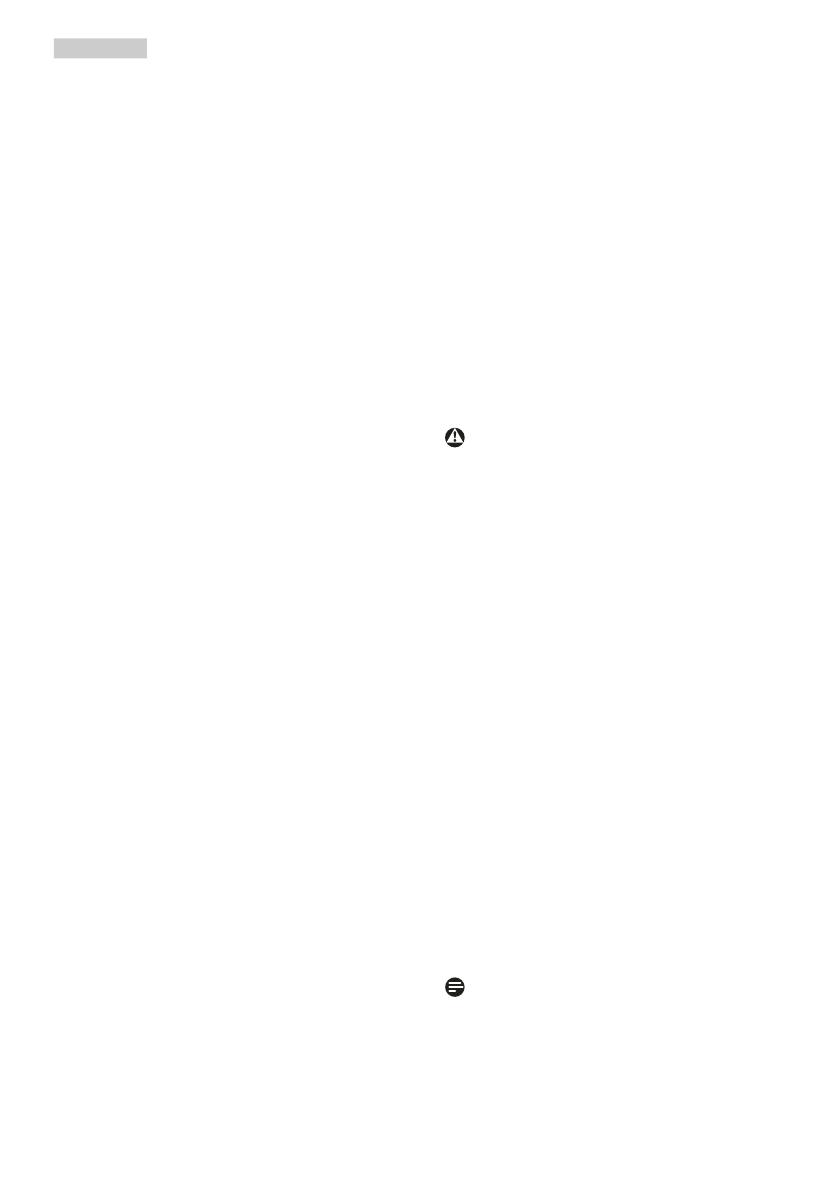
2
1. Belangrijk
• Haal de stekker uit het stopcontact
als u de monitor wilt reinigen
met een licht vochtige doek. Het
scherm mag worden afgenomen
met een droge doek als de monitor
is uitgeschakeld. Gebruik voor de
reiniging van uw monitor geen
organische oplosmiddelen, zoals
alcohol of vloeistoen op basis van
ammoniak.
• Stel de monitor ter voorkoming van
elektrische schok of permanente
schade aan het apparaat niet
bloot aan stof, regen, water of een
uitzonderlijk vochtige omgeving.
• Maak de monitor, als deze toch nat
is geworden, zo snel mogelijk met
een droge doek droog.
• Als er water of een andere stof van
buitenaf in de monitor terechtkomt,
schakel het apparaat dan direct
uit en haal de stekker uit het
stopcontact. Verwijder vervolgens
het water of de andere stof en stuur
de monitor naar een servicecentrum.
• Bewaar of gebruik de monitor niet
op locaties die zijn blootgesteld
aan hitte, direct zonlicht of extreme
koude.
• Om de beste prestaties uit uw
monitor te halen en lange tijd
plezier te hebben van uw aankoop,
dient u de monitor te gebruiken
op een plaats die voldoet aan
de volgende voorwaarden op
het gebied van temperatuur en
vochtigheid.
• Temperatuur: 0-40°C 32-104°F
• Vochtigheid: 20-80% relatieve
luchtvochtigheid
• BELANGRIJK: Activeer altijd een
programma met een bewegende
schermbeveiliging wanneer u de
monitor onbewaakt achterlaat.
Activeer altijd een toepassing voor
de periodieke schermvernieuwing
als uw monitor ongewijzigde
statische inhoud zal weergeven.
Een ononderbroken weergave van
stilstaande of statische beelden
gedurende een langere periode kan
een “ingebrand beeld”, “nabeeld”
of “schaduwbeeld” veroorzaken.
• "Inbranden", "nabeelden" of
“spookbeelden” is een bekend
verschijnsel in de technologie
van LCD-schermen. In de
meeste gevallen verdwijnt dit
“ingebrand beeld”, “nabeeld”
of “schaduwbeeld” geleidelijk
enige tijd nadat de voeding werd
uitgeschakeld.
Waarschuwing
Het niet inschakelen van
schermbeveiliging of een toepassing
die het scherm periodiek ververst, kan
ernstige tekenen van “inbranden”,
“nabeelden” of “spookbeelden”
veroorzaken, die niet verdwijnen en die
niet hersteld kunnen worden.
Service
• Het deksel van de behuizing dient
alleen te worden geopend door
gekwaliceerd servicepersoneel.
• Als u een document voor reparatie
of integratie nodig hebt, kunt u
contact opnemen met uw lokale
servicecentrum. (Zie het hoofdstuk
“Consumer Information Center”)
• Raadpleeg de “Technische
specicaties” voor informatie over
het transporteren.
• Laat uw monitor niet in een auto/
koerbak onder direct zonlicht
achter.
Opmerking
Raadpleeg een servicetechnicus als
de monitor niet normaal werkt of
als u er niet zeker van bent welke
procedure u moet volgen als u

3
1. Belangrijk
de in deze handleiding gegeven
bedieningsinstructies hebt opgevolgd.
1.2 Beschrijving van notaties
In de volgende paragrafen worden de
notatiemethodieken beschreven die in
dit document worden gebruikt.
Opmerkingen, voorzorgsmaatregelen en
waarschuwingen
In deze handleiding kunt u
tekstblokken aantreffen die zijn
voorzien van een pictogram en
waarin de tekst vet of cursief is
weergegeven. Deze alinea's bevatten
opmerkingen, voorzorgsmaatregelen of
waarschuwingen. Zij worden als volgt
gebruikt:
Opmerking
Dit pictogram vestigt de aandacht op
belangrijke gegevens en adviezen die
u kunnen helpen uw computersysteem
effectiever te gebruiken.
Voorzichtig
Dit pictogram wijst u op informatie
waarin u wordt verteld hoe u mogelijke
hardwarebeschadiging of dataverlies
kunt vermijden.
Waarschuwing
Dit pictogram wijst op risico’s op
lichamelijk letsel en op informatie
over het voorkomen van dergelijke
problemen.
Sommige waarschuwingen zijn in een
andere lay-out weergegeven en niet
van een pictogram voorzien. In zulke
gevallen betreft het waarschuwingen
die worden vermeld omdat dit door een
regulerende instantie is voorgeschreven.

4
1. Belangrijk
Customers
Philips establishes technically and
economically viable objectives
to optimize the environmental
performance of the organization's
product, service and activities.
From the planning, design and
production stages, Philips emphasizes
the important of making products that
can easily be recycled. At Philips,
end-of-life management primarily
entails participation in national take-
back initiatives and recycling programs
whenever possible, preferably
in cooperation with competitors,
which recycle all materials (products
and related packaging material) in
accordance with all Environmental
Laws and taking back program with the
contractor company.
Your display is manufactured with high
quality materials and components
which can be recycled and reused.
To learn more about our recycling
program please visit
http://www.philips.com/a-w/about/
sustainability.html
1.3 Verwijderen van product-en
verpakkingsmateriaal
Voorschriften voor het verwijderen van
afval van elektrische en elektronische
apparatuur - AEEA
This marking on the product or on
its packaging illustrates that, under
European Directive 2012/96/EC
governing used electrical and electronic
appliances, this product may not be
disposed of with normal household
waste. You are responsible for disposal
of this equipment through a designated
waste electrical and electronic
equipment collection. To determine
the locations for dropping o such
waste electrical and electronic, contact
your local government oce, the waste
disposal organization that serves your
household or the store at which you
purchased the product.
Your new monitor contains materials
that can be recycled and reused.
Specialized companies can recycle
your product to increase the amount of
reusable materials and to minimize the
amount to be disposed of.
All redundant packing material has been
omitted. We have done our utmost to
make the packaging easily separable
into mono materials.
Please nd out about the local
regulations on how to dispose of your
old monitor and packing from your sales
representative.
Taking back/Recycling Information for

5
2. De monitor instellen
2. De monitor instellen
2.1 Installatie
Inhoud verpakking
245C7
275C7
325C7
©
2
0
1
6
K
o
n
i
n
k
l
i
j
k
e
P
h
i
l
i
p
s
N
.
V
.
A
l
l
r
i
g
h
t
s
r
e
s
e
r
v
e
d
.
U
n
a
u
t
h
o
r
i
z
e
d
d
u
p
l
i
c
a
t
i
o
n
i
s
a
v
i
o
l
a
t
i
o
n
o
f
a
p
p
l
i
c
a
b
l
e
l
a
w
s
.
M
a
d
e
a
n
d
p
r
i
n
t
e
d
i
n
C
h
i
n
a
.
V
e
r
s
i
o
n
Philips and the Philips’ Shield Emblem are registered trademarks of
Koninklijke Philips N.V. and are used under license from Koninklijke
Philips N.V.
Monitor drivers
User’s Manual
使用
前请阅读使用说明
保留备用
* CD
Wisselstroom/
gelijkstroomadapter
* VGA
* DP
* HDMI
*Afhankelijk van het land
Opmerking
Gebruik alleen de voedingsadapter
model:
Philips ADPC1936 (245C7/275C7)
Philips ADPC2065 (325C7)
Aansluiten van uw monitor
1
23
1
3
2
4
6
5
4
5
Voedingsingang
Aansluiting oortelefoon
VGA-ingang
HDMI-ingang
DisplayPort-ingang
Kensington antidiefstalslot
Aansluiten op de pc
1. Sluit de voedingskabel stevig aan
op de achterkant van de monitor.
2. Schakel uw computer uit en haal
de netvoedingskabel uit het
stopcontact.
3. Sluit de signaalkabel van de monitor
aan op de videopoort op de
achterzijde van uw computer.
4. Sluit de netvoedingskabels van uw
computer en van de monitor aan op
een stopcontact.
5. Zet de computer en de monitor
aan. Als er een beeld op de monitor
verschijnt, is de installatie voltooid.

6
2. De monitor instellen
2.2 De monitor bedienen
Beschrijving vooraanzicht
Langer dan 3 seconden
ingedrukt houden om de
voeding van het scherm
AAN of UIT te zetten.
Toegang tot het OSD-menu.
Bevestig de OSD-
aanpassing.
Het volume van de
luidspreker aanpassen.
Het OSD-menu aanpassen.
De ingangsbron voor het
signaal wijzigen.
Het OSD-menu aanpassen.
SmartImage. Er zijn
meerdere selecties: Tekst,
Kantoor, Foto, Film, Spel,
Economie, LowBlue-modus
en Uit.
Terugkeren naar het vorige
OSD-niveau.
Beschrijving van On-Screen Display
Wat is een OSD (On Screen Display)?
OSD (On-Screen Display) is een functie
in alle Philips LCD-monitors. Met
deze functie kan een eindgebruiker de
schermprestaties aanpassen of functies
van de monitors direct selecteren via
een instructievenster op het scherm.
Een gebruiksvriendelijke OSD-interface
zoals hieronder, wordt weergegeven:
Eenvoudige basisinstructies op de
bedieningsknoppen
Gebruik om het OSD-menu op dit Phi-
lips-scherm te openen de schakelknop
achterop de rand van het scherm. De
enkele knop werkt als een joystick. Om
de aanwijzer te verplaatsen, schuift u de
knop in vier richtingen. Druk op de knop
om de gewenste optie te selecteren.

7
2. De monitor instellen
Het OSD-menu
Hieronder vindt u een algemeen
overzicht van de structuur van
On-Screen Display. U kunt dit als
referentie gebruiken als u later met de
verschillende aanpassingen werkt.
Main menu Sub menu
Picture
OSD Settings
Setup
Language
Color
Audio
Input
Picture Format
Brightness
Contrast
Horizontal
Vertical
Transparency
OSD Time Out
H.Position
Auto
V.Position
Phase
Clock
Resolution Notification
Reset
Information
English, Deutsch, Español, Ελληνική, Français,
Italiano, Maryar,Nederlands, Português,
Português do Brasil,Polski,Русский ,Svenska,
Suomi,Türkçe,Čeština,Українська, 简体中文,
繁體中文,日本語,한국어
Color Temperature
sRGB
User Define
Mute
VGA
HDMI
DisplayPort
SmartResponse
SmartContrast
Gamma
Over Scan
Pixel Orbiting
Volume
Wide Screen, 4:3,
1:1(325C7)
0~100
0~100
0~100
0~100
Off, 1, 2, 3, 4
5s, 10s, 20s, 30s, 60s
0~100
On, Off
Yes, No
0~100
0~100
0~100
6500K, 9300K
Red: 0~100
0~100
Green: 0~100
Blue: 0~100
Off, Fast, Faster, Fastest
On, Off
1.8, 2.0, 2.2, 2.4, 2.6
On, Off
On, Off
On, Off
LowBlue Mode
On
Off
1, 2, 3
Sharpness
0~100
SmartKolor
On, Off
SmartTxt
On, Off
Power LED
0, 1, 2, 3, 4
Melding van de resolutie
Deze monitor is ontworpen
voor optimale prestaties met
zijn oorspronkelijke resolutie,
1920×1080@60Hz. Wordt de monitor
ingeschakeld met een andere resolutie,
dan verschijnt er een melding op het
scherm: Use 1920×1080@60Hz for best
results. (Gebruik 1920×1080@60Hz voor
de beste resultaten.)
Dit bericht kan worden uitgeschakeld
onder Setup (Instellingen) in het OSD-
menu.
Fysieke functie
Kantelen
245C7/275C7
20
325C7
10

8
3. Beeldoptimalisatie
1. Naar links schuiven om de
SmartImage-OSD te starten.
2. Schakel omhoog of omlaag om te
selecteren tussen Tekst, Kantoor,
Foto, Film, Spel, Economie,
LowBlue en Uit.
3. De SmartImage-OSD blijft
gedurende 5 seconden op het
scherm of u kunt ook naar links
schuiven om te bevestigen.
Er zijn meerdere selecties: Tekst,
Kantoor, Foto, Film, Spel, Economie,
LowBlue-modus en Uit.
• Text (Tekst): Helpt het lezen
verbeteren van op tekst gebaseerde
applicaties zoals PDF-ebooks. Door
een speciaal algoritme toe te passen
dat het contrast en de randscherpte
van tekstinhoud verhoogt, wordt
het scherm geoptimaliseerd
voor ontspannen lezen door de
helderheid, het contrast en de
kleurtemperatuur van de monitor
aan te passen.
• Office (Kantoor): Verbetert de tekst
en houdt de helderheid laag voor
een betere leesbaarheid en minder
belasting op de ogen. Hiermee
wordt de leesbaarheid en de
productiviteit aanmerkelijk verbeterd
terwijl u werkt met spreadsheets,
PDF-bestanden, gescande
artikelen en andere gebruikelijke
kantoortoepassingen.
3. Beeldoptimalisatie
3.1 SmartImage
Wat is het?
SmartImage geeft voorinstellingen
die de weergave optimaliseren
voor verschillende soorten inhoud,
waarbij de helderheid, contrast, kleur
en scherpte dynamisch in real time
worden aangepast. Wanneer u werkt
met teksttoepassingen, beelden
weergeeft of een video bekijkt, biedt
Philips SmartImage fantastische,
geoptimaliseerde monitorprestaties.
Waarom heb ik het nodig?
U wilt een monitor die een
geoptimaliseerde weergave biedt
van al uw favoriete inhoudstypes.
De SmartImage-software past de
helderheid, het contrast, de kleur en
de scherpte dynamisch aan in real time
om de kijkervaring met uw monitor te
verbeteren.
Hoe werkt het?
SmartImage is een exclusieve,
toonaangevende technologie van
Philips die de inhoud op uw scherm
analyseert. Op basis van het scenario
dat u selecteert, verbetert SmartImage
op een dynamische manier het contrast,
de kleur, de verzadiging en de scherpte
van beelden om de weergegeven
inhoud te verbeteren, en dit alles in real
time met één druk op de knop.
Hoe activeer ik SmartImage?

9
3. Beeldoptimalisatie
• Photo (Foto): Dit profiel combineert
kleurverzadiging, dynamisch contrast
en scherpte voor het weergeven
van foto’s en andere beelden
met een opmerkelijke helderheid
in levendige kleuren – zonder
spookbeelden en fletse kleuren.
• Movie (Film): Verbeterde helderheid,
diepere kleurverzadiging, dynamisch
contrast en een messcherp beeld
toont alle details in de donkere
partijen van uw video’s zonder dat
de kleuren verdwijnen in de lichtere
partijen van het beeld. Er blijven
dynamische natuurlijke waarden
voor de ultieme videoweergave.
• Game (Spel): Schakel het overdrive-
circuit uit voor de beste reactietijd,
verminder gekartelde randen
voor snel bewegende objecten
op het scherm, verbeter de
contrastverhouding voor een helder
en donker schema. Dit profiel biedt
de beste spelervaring voor gamers.
• Economy (Economie): In dit profiel
worden helderheid en contrast
bijgesteld en de verlichting
verbeterd voor de juiste weergave
van dagelijkse kantoortoepassingen
en minder energieverbruik.
• LowBlue Mode (modus Laag
blauwlicht): Modus Laag blauwlicht
voor gemakkelijke productiviteit
op de ogen. Onderzoeken
hebben aangetoond dat
UV-stralen oogschade kunnen
veroorzaken, Ook blauwlichtstralen
met korte golflengte kunnen
oogschade veroorzaken en het
gezichtsvermogen na verloop van
tijd te beïnvloeden. De instelling
Modus Laag blauwlicht van Philips,
ontwikkeld voor uw welzijn, gebruikt
een slimme softwaretechnologie om
schadelijk kortgolvig blauw licht te
verminderen.
• Off (Uit): Geen optimalisatie door
SmartImage.
3.2 SmartKolor
Wat is het?
SmartKolor is een speciale technologie
voor kleuruitbreiding die het visuele
kleurbereik kan verbeteren voor het
leveren van levendige en rijke beelden.
Waarom heb ik het nodig?
U wilt kleurrijke, levendige beelden
hebben om van geweldige foto’s en
video’s te genieten.
Hoe werkt het?
SmartKolor verbetert dynamisch de
kleurverzadiging en breidt het visuele
kleurenbereik uit om de kleurkwaliteit
en prestaties bij het bekijken van
beelden te verrijken. SmartKolor wordt
automatisch uitgeschakeld, bijvoorbeeld
in de modus Text (Tekst) of Oce
(Kantoor) waar dit niet nodig is.
3.3 SmartContrast
Wat is het?
Unieke technologie die de getoonde
gegevens dynamisch analyseert en
automatisch de contrastverhouding
van een monitor optimaliseert voor
maximale helderheid en genot, met
een hogere verlichting voor heldere,
scherpere en duidelijke beelden of juist
minder verlichting voor beelden op een
donkere achtergrond.
Waarom heb ik het nodig?
U wilt de beste visuele heldergheid
en het beste zichtcomfort,
ongeacht welke gegevens u toont.
SmartContrast stelt het contrast en de
achtergrondverlichting dynamisch bij
voor een helder, duidelijk en scherp
spel of videobeeld en een duidelijk
leesbare tekst voor het kantoor. Door
het energieverbruik te verminderen,

10
3. Beeldoptimalisatie
bespaart u energie en verlengt u de
levensduur van de monitor.
Hoe werkt het?
Wanneer u SmartContrast activeert,
analyseert deze de inhoud die u
weergeeft in real time om kleuren
aan te passen en de intensiteit van
de achtergrondverlichting te beheren.
Deze functie zal het contrast dynamisch
verbeteren voor een fantastische
entertainmentervaring tijdens het
weergeven van video’s of het spelen van
games.

11
4. Technische specificaties
4. Technische specificaties
Beeld/Weergave
Schermtype monitor IPS-technologie
Achtergrondverlichting W-LED-systeem
Beeldschermformaat
245C7: 23,8" B (60,5 cm)
275C7: 27" B (68,6 cm)
325C7: 31,5" B (80,1 cm)
Beeldverhouding 16:9
Pixelpitch
245C7: 0,274 x 0,274 mm
275C7: 0,311 x 0,311 mm
325C7: 0,364 x 0,364 mm
SmartContrast
20,000,000:1
Responstijd (standaard) 14 ms (GtG)
SmartResponse (standaard)
245C7/325C7: 5ms (GtG)
275C7: 7ms (GtG)
Optimale resolutie 1920x1080 @ 60Hz
Kijkhoek (standaard) 178° (H) / 178° (V) @ C/R > 10
Flikkervrij Ja
Beeldverbetering SmartImage
Color gamut
245C7: NTSC 106.5% (CIE1976)
275C7: NTSC 109.9% (CIE1976)
325C7: NTSC 109.6% (CIE1976)
Beeldschermkleuren 16,7 M
Verticale
vernieuwingsfrequentie
50Hz - 76Hz
Horizontale frequentie 30kHz - 83kHz
sRGB JA
Modus Laag blauwlicht JA
Aansluitingen
Signaalingang
VGA (Analoog), HDMI 1.4(Digitaal), DisplayPort 1.2(Dig-
itaal)
Audio in/uit Hoofdtelefoon uit
Ingangssignaal Aparte sync, Sync op groen
Gemak
OSD-talen
Engels, Duits, Spaans, Grieks, Frans, Italiaans,
Hongaars, Nederlands, Portugees, Portugees
(Braziliaans), Pools, Russisch, Zweeds, Fins, Turks,
Tsjechisch, Oekraiens, Vereenvoudigd Chinees,
Traditioneel Chinees, Japans, Koreaans
Andere voordelen Kensington-slot
Plug & Play-compatibiliteit DDC/CI, sRGB, Windows 10/8.1/8/7, Mac OSX
Standaard

12
4. Technische specificaties
Kantelen
245C7/275C7: -5° / +20°
325C7: -5° / +10°
Voeding (245C7)
Energieverbruik
Netvoeding 100
V wisselspan-
ning, 50 Hz
Netvoeding 115
V wisselspan-
ning, 50 Hz
Netvoeding 230
V wisselspan-
ning, 50 Hz
Normaal gebruik 16,40W (std.) 16,36W (std.) 16,87W (std.)
Slaapstand (Stand-by) <0,3W
<0,3W <0,3W
Uit <0,3W <0,3W <0,3W
Warmtedissipatie*
Netvoeding 100
V wisselspan-
ning, 50 Hz
Netvoeding 115
V wisselspan-
ning, 50 Hz
Netvoeding 230
V wisselspan-
ning, 50 Hz
Normaal gebruik
55,98 BTU/u
(std.)
55,83 BTU/u
(std.)
57,59 BTU/u
(std.)
Slaapstand (Stand-by) <1,02 BTU/u <1,02 BTU/u <1,02 BTU/u
Uit <1,02 BTU/u <1,02 BTU/u <1,02 BTU/u
LED-indicator voeding
Ingeschakeld: Wit, Stand-by/Slaapstand: Wit (knippe-
rend)
Voeding Extern 100-240 V wisselspanning, 50-60 Hz
Voeding (275C7)
Energieverbruik
Netvoeding 100
V wisselspan-
ning, 50 Hz
Netvoeding 115
V wisselspan-
ning, 50 Hz
Netvoeding 230
V wisselspan-
ning, 50 Hz
Normaal gebruik 19,35W (std.) 19,29W (std.) 19,40W (std.)
Slaapstand (Stand-by) <0,3W <0,3W <0,3W
Uit <0,3W <0,3W <0,3W
Warmtedissipatie*
Netvoeding 100
V wisselspan-
ning, 50 Hz
Netvoeding 115
V wisselspan-
ning, 50 Hz
Netvoeding 230
V wisselspan-
ning, 50 Hz
Normaal gebruik
66,04 BTU/u
(std.)
65,83 BTU/u
(std.)
66,21 BTU/u
(std.)
Slaapstand (Stand-by) <1,02 BTU/u <1,02 BTU/u <1,02 BTU/u
Uit <1,02 BTU/u <1,02 BTU/u <1,02 BTU/u
LED-indicator voeding
Ingeschakeld: Wit, Stand-by/Slaapstand: Wit (knippe-
rend)
Voeding Extern 100-240 V wisselspanning, 50-60 Hz
Voeding (325C7)
Energieverbruik
Netvoeding 100
V wisselspan-
ning, 50 Hz
Netvoeding 115
V wisselspan-
ning, 50 Hz
Netvoeding 230
V wisselspan-
ning, 50 Hz
Normaal gebruik 28,21W (std.) 28,06W (std.) 28,05W (std.)
Slaapstand (Stand-by) <0,3W <0,3W <0,3W
Uit <0,3W <0,3W <0,3W

13
4. Technische specificaties
Warmtedissipatie*
Netvoeding 100
V wisselspan-
ning, 50 Hz
Netvoeding 115
V wisselspan-
ning, 50 Hz
Netvoeding 230
V wisselspan-
ning, 50 Hz
Normaal gebruik
96,29 BTU/u
(std.)
95,75 BTU/u
(std.)
95,72 BTU/u
(std.)
Slaapstand (Stand-by) <1,02 BTU/u <1,02 BTU/u <1,02 BTU/u
Uit <1,02 BTU/u <1,02 BTU/u <1,02 BTU/u
LED-indicator voeding
Ingeschakeld: Wit, Stand-by/Slaapstand: Wit (knippe-
rend)
Voeding Extern 100-240 V wisselspanning, 50-60 Hz
Afmetingen
Product met voet (BxHxD)
541 x 412 x 197 mm(245C7)
613 x 466 x 216 mm(275C7)
720 x 534 x 212 mm(325C7)
Product zonder voet
(BxHxD)
541 x 323 x 31 mm(245C7)
613 x 364 x 33 mm(275C7)
720 x 429 x 38 mm(325C7)
Product met verpakking
(BxHxD)
603 x 484 x 245 mm(245C7)
730 x 548 x 280 mm(275C7)
806 x 626 x 280 mm(325C7)
Gewicht
Product met voet
2,87 kg(245C7)
3,96 kg(275C7)
5,95 kg(325C7)
Product met verpakking
5,30 kg(245C7)
7,00 kg(275C7)
9,50 kg(325C7)
Bedrijfsconditie
Temperatuurbereik (in wer-
king)
0°C tot 40 °C
Relatieve vochtigheid (in
bedrijf)
20% tot 80%
Atmosferische druk (in
bedrijf)
700 tot 1060hPa
Temperatuurbereik
(niet in werking)
-20°C tot 60°C
Relatieve vochtigheid
(niet in werking)
10% tot 90%
Atmosferische druk (Buiten
bedrijf)
500 tot 1060hPa

14
4. Technische specificaties
Milieu
ROHS JA
EPEAT JA
(zie opmerking 1 voor meer details)
Verpakking 100% recyclebaar
Specifieke substanties 100% PVC-/BFR-vrije behuizing
Energy Star JA
Compliantie en standaarden
Regelgevende
goedkeuringen
CE Mark, FCC Class B, RCM, CCC, CECP, CU, SASO,
KUCAS, ETL, ISO9241-307, EPA, WEEE, TCO Certified
(245C7/275C7), VCCI CLASS B(245C7/275C7), BSMI
(245C7/275C7)
Behuizing
Kleur Zwart
Deklaag Glanzend
Opmerking
1. EPEAT Gold of Zilver is alleen geldig waar Philips het product registreert. Bezoek
www.epeat.net voor de registratiestatus in uw land.
2. Deze gegevens kunnen worden gewijzigd zonder kennisgeving. Ga naar www.
philips.com/support om de laatste versie van de folder te downloaden.
3. De slimme reactietijd is de optimale waarde van GtG- of GtG (BW)-tests.
4. 245C7: NTSC 90% (CIE 1931), sRGB: 127.6%.
275C7: NTSC 90% (CIE 1931), sRGB: 128%.
325C7: NTSC 90% (CIE 1931), sRGB: 127.9%.

15
4. Technische specificaties
4.1 Resolutie & vooringestelde
standen
Maximale resolutie
1920 x 1080 bij 60 Hz (analoge
ingang)
1920 x 1080 bij 60 Hz (digitale
ingang)
Aanbevolen resolutie
1920 x 1080 bij 60 Hz (digitale
ingang)
H. freq
(kHz)
Resolution
(Resolutie)
V. freq (Hz)
31,47 720x400 70,09
31,47 640x480 59,94
35,00 640x480 66,67
37,86 640x480 72,81
37,50 640x480 75,00
35,16 800x600 56,25
37,88 800x600 60,32
48,08 800x600 72,19
46,88 800x600 75,00
47,73 832x624 74,55
48,36 1024x768 60,00
56,48 1024x768 70,07
60,02 1024x768 75,03
44,77 1280x720 59,86
60,00 1280x960 60,00
63,89 1280x1024 60,02
79,98 1280x1024 75,03
55,94 1440x900 59,89
65,29 1680x1050 59,95
67,50 1920x1080 60,00
Opmerking
Houd er rekening mee dat het scherm
het beste resultaat geeft bij de eigen
resolutie van 1920 X 1080 @ 60Hz. Volg
dit advies voor de resolutie om de beste
weergavekwaliteit te verkrijgen.

16
5. Voedingsbeheer
5. Voedingsbeheer
Als uw computer is uitgerust met een
VESA DPM-compatibele grafische kaart
of de daarbij behorende software,
kan de monitor automatisch het
energieverbruik verminderen als deze
niet in gebruik is. Komt er dan invoer
van een toetsenbord, muis of ander
invoerapparaat, wordt de monitor
automatisch geactiveerd. Onderstaande
tabel toont het energieverbruik en de
wijze waarop de energiebesparing
gesignaleerd wordt:
245C7
Definitie van energieverbruik
VESA-stand Video H-sync V-sync
Opgenomen
vermogen
Led-kleur
Actief AAN Ja Ja
15,62 W
(norm.)
22,87 W
(max.)
Wit
Slaapstand UIT Nee Nee
0,3 W
(standaard)
Wit
(knippert)
Uitschakelen UIT - -
0,3 W
(standaard)
UIT
275C7
Definitie van energieverbruik
VESA-stand Video H-sync V-sync
Opgenomen
vermogen
Led-kleur
Actief AAN Ja Ja
18,93 W
(norm.)
25,29 W
(max.)
Wit
Slaapstand UIT Nee Nee
0,3 W
(standaard)
Wit
(knippert)
Uitschakelen UIT - -
0,3 W
(standaard)
UIT
325C7
Definitie van energieverbruik
VESA-stand Video H-sync V-sync
Opgenomen
vermogen
Led-kleur
Actief AAN Ja Ja
26,71 W
(norm.)
34,71 W
(max.)
Wit
Slaapstand UIT Nee Nee
0,3 W
(standaard)
Wit
(knippert)
Uitschakelen UIT - -
0,3 W
(standaard)
UIT
De volgende instelling wordt gebruikt
om het stroomverbruik op deze monitor
te meten.
• Oorspronkelijke resolutie: 1920x1080
• Contrast: 50%
• Helderheid: 100%
• Kleurtemperatuur: 6500k met
volledig wit patroon
Opmerking
Deze gegevens kunnen worden
gewijzigd zonder kennisgeving.

17
6. Klantenzorg en garantie
6. Klantenzorg en
garantie
6.1 Het beleid van Philips m.b.t.
pixeldefecten in platte
beeldschermen
Philips streeft ernaar producten van
de hoogste kwaliteit te leveren. Wij
gebruiken een aantal van de meest
geavanceerde productieprocessen
in de branche en oefenen strikte
kwaliteitscontrole uit. Defecte pixels
of subpixels op de TFT-schermen
die voor platte monitorschermen
gebruikt worden, zijn echter soms niet
te vermijden. Geen enkele fabrikant
kan garanderen dat alle schermen vrij
zijn van pixeldefecten, maar Philips
garandeert dat elke monitor die een
onaanvaardbaar aantal defecten heeft,
onder garantie zal worden gerepareerd
of vervangen. Deze mededeling geeft
uitleg over de verschillende soorten
pixeldefecten en definieert het
aanvaardbare defectenniveau voor elk
soort. Om in aanmerking te komen voor
reparatie of vervanging onder garantie,
moet het aantal defecte pixels op
een TFT-scherm deze aanvaardbare
niveaus overstijgen. Bijvoorbeeld niet
meer dan 0,0004 % van de subpixels
in een monitor mag defect zijn. Omdat
sommige soorten of combinaties van
pixeldefecten eerder opgemerkt worden
dan anderen, stelt Philips bovendien de
kwaliteitsnormen daarvoor nog hoger.
Deze garantie is wereldwijd geldig.
subpixel
pixel
Pixels en subpixels
Een pixel, of beeldelement, is
samengesteld uit drie subpixels in de
hoofdkleuren rood, groen en blauw.
Een groot aantal pixels samen vormen
een beeld. Wanneer alle subpixels van
een pixel verlicht zijn, verschijnen de
drie gekleurde subpixels samen als
een enkele witte pixel. Wanneer ze
allemaal donker zijn, verschijnen de
drie gekleurde subpixels samen als
één zwarte pixel. Andere combinaties
van verlichte en donkere subpixels
verschijnen als enkele pixels van andere
kleuren..
Soorten pixeldefecten
Pixel- en subpixeldefecten verschijnen
op verschillende manieren op het
scherm. Er zijn twee categorieën
pixeldefecten en een aantal
verschillende soorten subpixeldefecten
in elke categorie.
Lichte punt-defecten
Lichte punten verschijnen als pixels of
subpixels die altijd verlicht of "aan"
staan. Dit betekent dat een licht punt
een subpixel is die duidelijk afsteekt op
het scherm als de monitor een donker
patroon weergeeft. Dit zijn de mogelijke
soorten defecten van lichte punten.
Eén verlichte rode, groene of blauwe
subpixel.
Twee naast elkaar gelegen verlichte
subpixels:

18
6. Klantenzorg en garantie
- rood + blauw = paars
- rood + groen = geel
- groen + blauw = cyaan (lichtblauw)
Drie naast elkaar gelegen verlichte
subpixels (één witte pixel).
Opmerking
Een rood of blauw licht punt moet
meer dan 50 procent helderder zijn dan
aangrenzende punten, terwijl een groen
licht punt 30 procent helderder is dan
aangrenzende punten.
Zwarte punt-defecten
Zwarte punten verschijnen als pixels of
subpixels die altijd donker of 'uit' staan.
Dat wil zeggen dat een zwarte pixel een
subpixel is die op het scherm opvalt als
de monitor een lichtpatroon weergeeft.
Dit zijn de mogelijke soorten zwarte
punt-defecten.
Nabijheid van pixeldefecten
Omdat pixel- en subpixeldefecten van
hetzelfde soort die dicht bij elkaar in
de buurt zijn eerder opgemerkt kunnen
worden, specificeert Philips ook de
toleranties voor de nabijheid van
pixeldefecten.
Pixeldefecttoleranties
Om in aanmerking te komen voor
reparatie of vervanging als gevolg
van defecte pixels tijdens de
garantieperiode, moet een TFT-scherm
in een monitor van Philips defecte pixels
of subpixels hebben die de tolerantie in
de volgende tabel overschrijden.
Leht laaditakse ...
Leht laaditakse ...
Leht laaditakse ...
Leht laaditakse ...
Leht laaditakse ...
Leht laaditakse ...
Leht laaditakse ...
Leht laaditakse ...
Leht laaditakse ...
Leht laaditakse ...
Leht laaditakse ...
-
 1
1
-
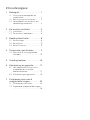 2
2
-
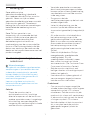 3
3
-
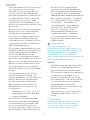 4
4
-
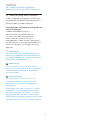 5
5
-
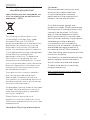 6
6
-
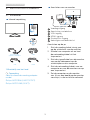 7
7
-
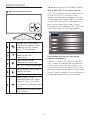 8
8
-
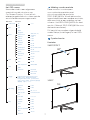 9
9
-
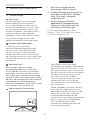 10
10
-
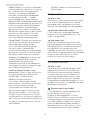 11
11
-
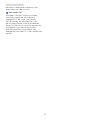 12
12
-
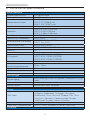 13
13
-
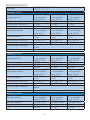 14
14
-
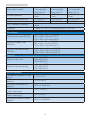 15
15
-
 16
16
-
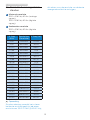 17
17
-
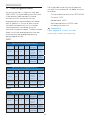 18
18
-
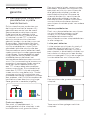 19
19
-
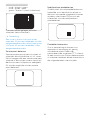 20
20
-
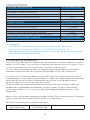 21
21
-
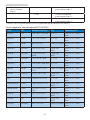 22
22
-
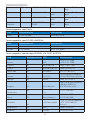 23
23
-
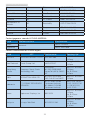 24
24
-
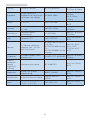 25
25
-
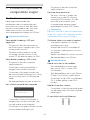 26
26
-
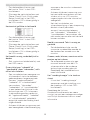 27
27
-
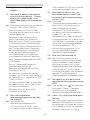 28
28
-
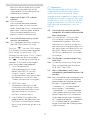 29
29
-
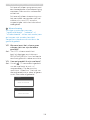 30
30
-
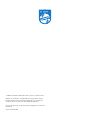 31
31
teistes keeltes
- Nederlands: Philips 325C7 Handleiding
Seotud paberid
-
Philips 499P9H/00 Omaniku manuaal
-
Philips 241V8L/01 Kasutusjuhend
-
Philips 278E9QJAB/01 Kasutusjuhend
-
Philips 223V7QHAB/00 Kasutusjuhend
-
Philips 243S7EJMB/00 Kasutusjuhend
-
Philips 328E9QJAB/01 Kasutusjuhend
-
Philips 273V5LSB/00 Kasutusjuhend
-
Philips 221V8LD/01 Kasutusjuhend
-
Philips 271V8L/00 Kasutusjuhend
-
Philips 223V7QDSB/00 Kasutusjuhend